Come modificare il nome di un'unità flash in Windows 7
Hai più unità flash che usi per lavoro o a scuola e trovi difficile distinguerle? Questo problema può essere amplificato se si hanno più unità flash dello stesso tipo, il che può portare a problemi in cui si porta accidentalmente l'unità flash sbagliata quando è necessario trasferire file.
Un modo per risolvere questo problema è cambiare il nome dell'unità flash. È possibile impostare un nome personalizzato che semplifichi la distinzione tra unità flash e utilizzare questi nomi personalizzati per assicurarsi che si stiano copiando i file sull'unità flash corretta. Quindi dai un'occhiata ai pochi passaggi seguenti per imparare come modificare il nome di un'unità flash in Windows 7.
Modifica il nome di un'unità flash USB in Windows 7
I passaggi in questo articolo ti mostreranno come modificare il nome esistente dell'unità flash USB in qualcosa di diverso. Questo nome è associato all'unità flash, quindi verrà mostrato anche su altri computer a cui si collega l'unità flash.
Si noti che la modifica del nome dell'unità flash non influirà sui file e sulle cartelle memorizzati sul dispositivo.
Passaggio 1: fai clic sull'icona Esplora risorse nell'angolo in basso a sinistra dello schermo.

Passaggio 2: individuare l'unità flash nella colonna sul lato sinistro della finestra.
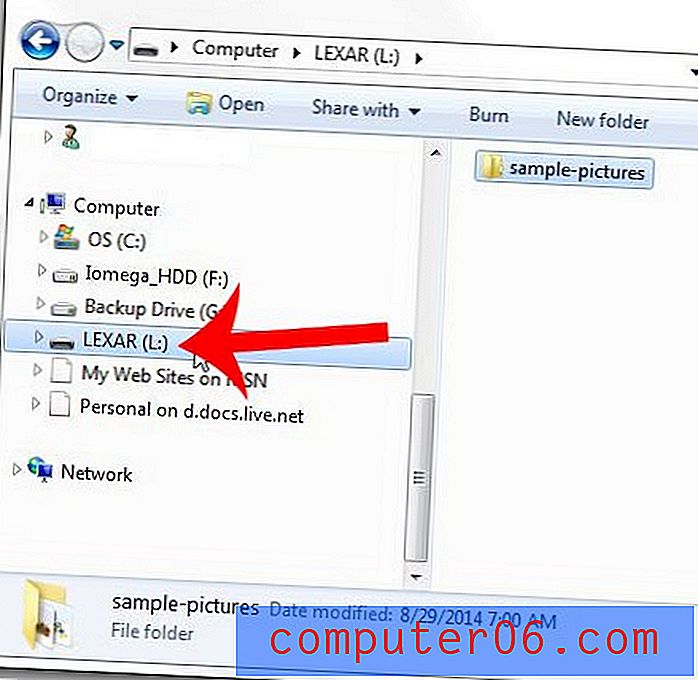
Passaggio 3: fare clic con il pulsante destro del mouse sull'unità flash USB, quindi fare clic sull'opzione Rinomina .
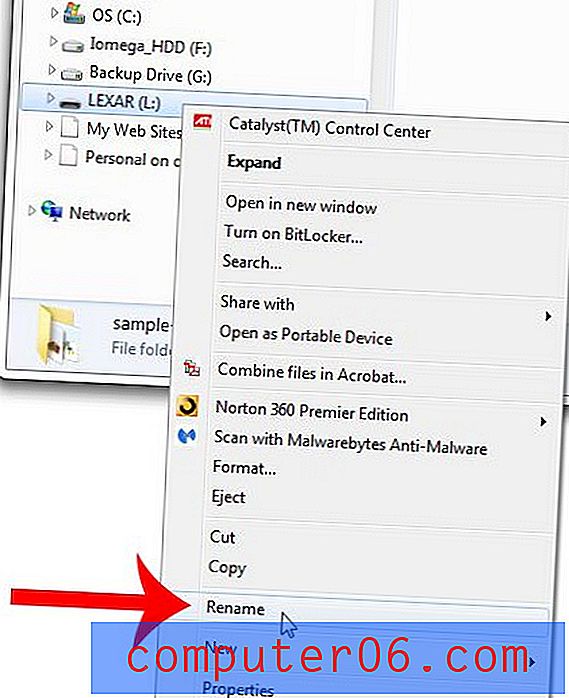
Passaggio 4: digitare il nuovo nome per l'unità flash, quindi premere il tasto Invio sulla tastiera per applicarlo. Si noti che il nome dell'unità flash è limitato a 11 caratteri (gli spazi contano in quel limite di caratteri).
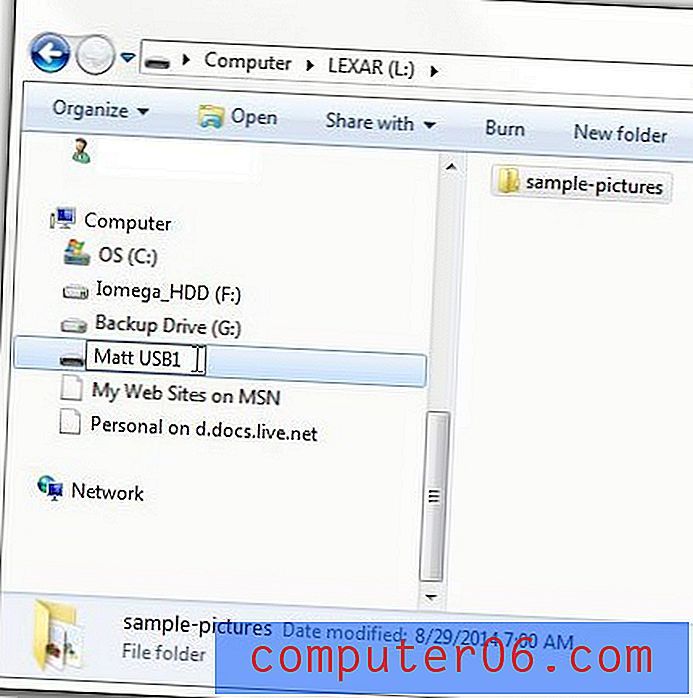
L'unità flash USB deve essere in un formato diverso? Questo articolo ti mostrerà come riformattare un'unità flash USB in modo da poterla utilizzare su un computer o dispositivo che richiede un formato di file specifico.



